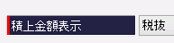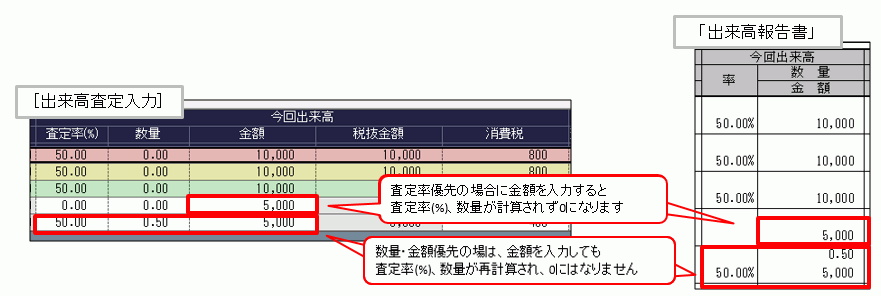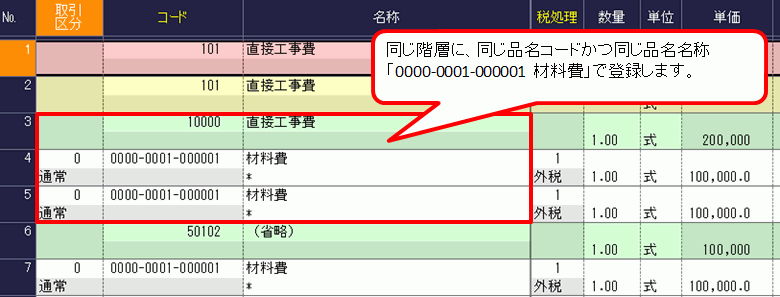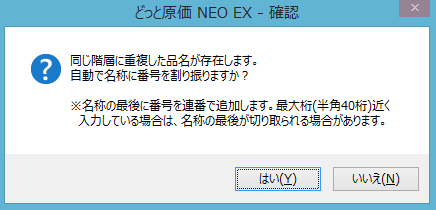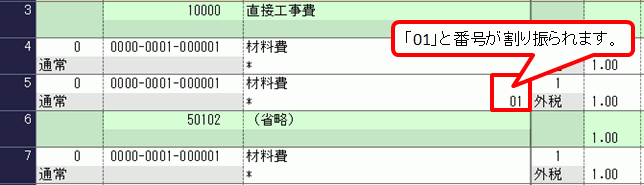初期設定
|
初期設定では、機能ごとに使用する項目の選択や入力方法、計算方法などの設定を行います。 |
|
ナビメニュー:【導入】→[初期設定] (メニュー:【導入】→[設定]→[初期設定]) |
画面構成と入力項目
確認したいタブを選択してください。
共通情報工事情報仕入情報予算情報発注情報会計情報1会計情報2支払情報日報情報勤怠情報機械情報請求情報見積情報承認情報労災保険顧客情報JV情報データ分析仮設資材他社連動
発注情報
 |
【途中での設定変更に注意が必要な項目】 途中で設定を変更する場合に注意が必要な項目に関しては、項目の頭に赤いラインが引かれております。
|
基本操作画面
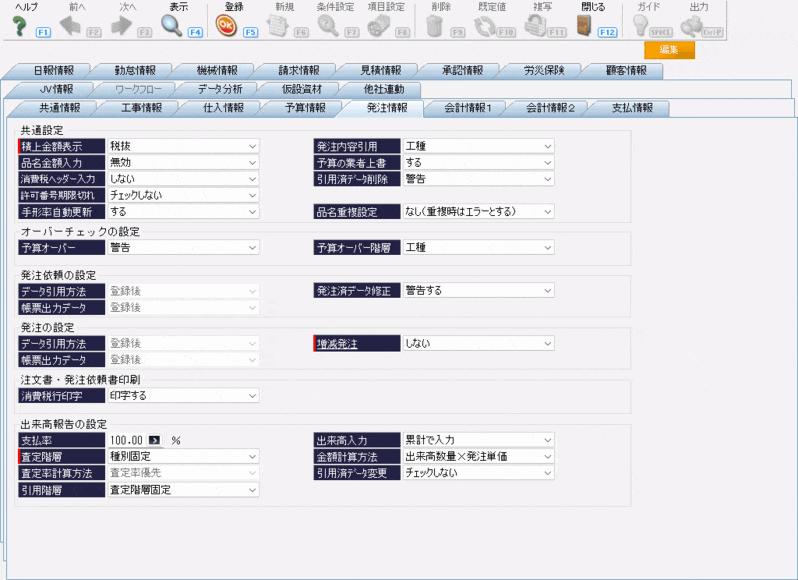
ツールボタン
|
ツールボタン |
説 明 |
|
ヘルプ (F1) |
ヘルプを表示します。 |
|
表示 (F4) |
最新情報を表示します。 |
|
登録 (F5) |
入力した情報を登録します。 |
|
閉じる (F12) |
画面を閉じます。 |
|
電卓 (SPACE) |
電卓を表示します。 |
※グレーになっているボタンは使用できません。
入力・表示項目
|
項目 |
入力 |
属性・桁数 |
説 明 |
|
|
共通の 設定 |
積上金額表示 ※1 |
● |
- |
積上金額に表示する金額について設定します。 「税抜」「税込」から選択します。 |
|
発注内容引用 |
● |
- |
「発注内容」に自動引用する内容を選択します。 「しない」「費目」「工種」「種別」から選択します。 「費目」「工種」「種別」のいずれかを選択した場合は、 発注明細で一番最初に登録されている該当階層の内容が 引用されます。 |
|
|
品名金額入力 |
● |
- |
金額入力の可否を設定します。 「無効」「有効」から選択します。 |
|
|
予算の 業者上書 ※2 |
● |
- |
発注登録時に関連する実行予算の業者を上書きするかを 設定します。 「しない」「する」から選択します。 |
|
|
消費税 ヘッダー入力 |
● |
- |
発注入力または発注依頼入力の伝票毎に消費税の調整を できるか設定します。 「しない」「する」から選択します。 |
|
|
引用済 データ削除 |
● |
- |
原価を発注参照で引用して登録した場合に 引用元となる発注伝票を削除できるかを設定します。 「警告」「削除できない」から選択します。 「警告」はメッセージを表示しますが削除が可能です。 |
|
|
許可番号 期間切れ ※3 |
● |
- |
発注先業者の建設業許可番号の有効期限が切れていないか チェックを行うかを設定します。 「チェックしない」「警告」「登録できない」から選択します。 「警告」はメッセージを表示しますが登録が可能です。 |
|
|
手形率 自動更新 |
● |
- |
発注入力または発注依頼入力の手形率が [業者登録]-『支払情報』と異なるときに更新するかを 設定します。 「しない」「する」から選択します。 |
|
|
品名重複設定 ※10 |
● |
- |
同じ階層で同じコードかつ同じ名称を使用した場合に、 名称に自動で番号を採番するかどうかを設定します。 「なし(重複時はエラーとする)」「自動採番する」から 選択します。 |
|
|
オーバー チェックの 設定 ※4 |
予算オーバー |
● |
- |
発注金額(税抜)または発注依頼金額(税抜)が 予算金額(税抜)をオーバーしているかのチェックを行うかを 設定します。 「チェックしない」「警告」「登録できない」から選択します。 |
|
予算オーバー 階層 |
● |
- |
予算オーバーチェックを行う階層を設定します。 「予算全体」「費目」「工種」「種別」「品名」から選択します。 「予算オーバー」で「警告」または「登録できない」を 選択している場合に設定できます。 |
|
|
発注依頼 の設定 |
データ 引用方法 |
- |
- |
発注依頼で入力したデータの引用が可能になるタイミングを 設定します。 「登録後」「承認後」から選択します。 『承認情報』の「発注依頼承認機能」で「有効」を選択している 場合に設定できます。 |
|
発注済 データ修正 |
● |
- |
[発注入力]で発注を発注依頼参照で引用して登録した後に 引用元となる発注依頼伝票を修正できるかを設定します。 「警告する」「編集不可」から選択します。 |
|
|
帳票出力 データ |
- |
- |
[発注依頼入力]で入力したデータの出力 (プレビュ-/印刷/PDF出力/Excel出力)が可能になる タイミングを設定します。 「登録後」「承認後」から選択します。 『承認情報』の「発注依頼承認機能」で「有効」を選択している 場合に「承認後」の選択が可能となります。 対象帳票については、[発注依頼入力]-「出力」を ご参照ください。 |
|
|
発注の 設定 |
データ 引用方法 |
- |
- |
発注で入力したデータの引用が可能になるタイミングを 設定します。 「登録後」「承認後」から選択します。 『承認情報』の「発注承認機能」で「有効」を選択している 場合に設定できます。 |
|
増減発注 ※5、6 |
● |
- |
当初予定していた発注から変更があった場合に、 発注残高管理をどのように行うか設定します。 増減発注管理を「する」「しない」から選択します。 |
|
|
帳票 出力データ |
- |
- |
[発注入力]で入力したデータの出力 (プレビュ-/印刷/PDF出力/Excel出力)が可能になる タイミングを設定します。 「登録後」「承認後」から選択します。 『承認情報』の「発注承認機能」で「有効」を選択している 場合に「承認後」の選択が可能となります。 対象帳票については、[発注入力]-「出力」を ご参照ください。 |
|
|
注文書・ 発注依頼書 印刷 |
消費税行印字 |
● |
- |
各明細において税処理を「9:消費税」としている場合の消費税 調整行を注文書や発注依頼書に印字するかを設定します。 「印字しない」「印字する」から選択します。 |
|
出来高報告 の設定 |
支払率 |
○ |
数字3桁 |
出来高金額に対して何パーセント分を支払金額にするか設定 します。 ここで設定した値が[出来高査定入力]の初期値となります。 |
|
出来高入力 |
● |
- |
出来高の査定を累計で行うか今回で行うかを設定します。 「累計で入力」「今回で入力から選択します。 |
|
|
査定階層 ※7、8 |
● |
- |
出来高の査定をどの階層で行うかを設定します。 「工種固定」「種別固定」「品名固定」から選択します。 |
|
|
金額 計算方法 |
● |
- |
出来高の査定を数量で行うか出来高率で行うかを設定します。 「出来高数量×発注単価」「出来高率×金額」から選択します。 |
|
|
査定率 計算方法 ※9 |
● |
- |
査定率の計算方法を選択します。 「査定率優先」「数量・金額優先」から選択します。 「出来高入力」が「累計で入力」の場合、「査定率優先」 になります。 |
|
|
引用済 データ変更 |
● |
- |
引用して登録した後に、引用元となる出来高査定を 編集して登録できるかを設定します。 「チェックしない」「警告」「登録できない」から選択します。 「警告」はメッセージを表示しますが登録可能です。 |
|
|
引用階層 |
● |
- |
[仕入伝票入力1]、[仕入伝票入力2]で原価を出来高参照する 際の階層を設定します。 「査定階層固定」「品名固定」から選択します。 「査定階層」が「品名固定」の場合、「品名固定」になります。 |
|
(入力)●…必須入力項目 ○…入力項目
 |
【※3】 「許可番号期限切れ」について [発注依頼入力]、[発注入力]の「発注依頼日」「発注日」が業者の「取得日付」~「満了日付」の 期間内かどうかをチェックします。 [業者登録]の「許可番号」「取得日付」「満了日付」が未登録の場合もチェックがかかります。 ただし、チェックがかかるには下記の条件も必要です。 [発注依頼入力]-「発注依頼書」、[発注入力]-「注文書」の「注文種類区分」が「外注」に設定されている。 「材料」または空白の場合は、チェックがかかりません。
例) ①取得日付、満了日付の両方が登録されている場合 業者 取得日付:4/1 満了日付:10/31 発注日:3/1 …取得日付前のため、チェックがかかります。 発注日:5/31 …取得日付~満了日付内のため、チェックはかかりません。 発注日:11/30 …満了日付後のため、チェックがかかります。
②取得日付のみが登録されていて、満了日付は未登録の場合 業者 取得日付:4/1 満了日付:未登録 発注日:3/1 …取得日付前のため、チェックがかかります。 発注日:5/31 …取得日付以後のため、チェックがかかりません。 発注日:11/30 …取得日付以後のため、チェックがかかりません。
③満了日付のみが登録されていて、取得日付は未登録の場合 業者 取得日付:未登録 満了日付:10/31 発注日:3/1 …満了日付前のため、チェックがかかりません。 発注日:5/31 …満了日付前のため、チェックがかかりません。 発注日:11/30 …満了日付後のため、チェックがかかります。
【※4】 「オーバーチェック機能」について ・「警告」 警告メッセージは表示されますが登録することはできます。 ・「登録できない」 一般ユーザーは登録できません。 管理者ユーザーの場合は警告メッセージが出てくるだけで登録が可能です。 管理者ユーザーの設定に関しては、[ユーザー登録]をご参照ください。
【※4】 予算オーバーチェックの対象について ・[工事登録]-『基本情報2』の「予算オーバーチェック」が「オーバーチェックする」に設定されている工事のみ チェック対象になります。
・「する」 当初予定していた発注から変更があった場合に、当初分と増減分を加えた発注残高管理が行えます。 ・「しない」 注文番号ごとに残高の管理を行います。
増減発注の使用方法に関しては、増減発注についてを参照ください。 [発注依頼入力]では、増減発注の管理を行うことができません。
【※8】 「査定階層」に関して 『共通情報』の「単位:式の残高管理」で「数量管理する」を選択している場合、 「査定階層」で「工種固定」を選択することができません。「種別固定」もしくは「品名固定」を選択してください。
【※9】 「査定率計算方法」について ・「査定率優先」 査定率を入力すると査定率→数量→金額と計算されます。 メリット:数量、金額を入力することが可能のため、どのような数字にも対応できます デメリット:数量、金額を入力した場合、査定率が再計算されないため辻褄が合わないデータが発生します 査定率:0、数量:1、金額:1000や査定率:0、数量:0、金額:1000) ・「数量・金額優先」 査定率、数量、金額どこを入力しても、出来高率、数量、金額を再計算します。 メリット:再計算されるため、必ず辻褄が合います 査定率や数量が空白のデータが発生しない、計算が必ず合う) デメリット:査定率など再計算されるため、合わせたい数字にならない場合があります
【※10】 「品名重複設定」に関して ・「なし(重複時はエラーとする)」 同じ階層に同じコードかつ同じ名称で登録した場合にエラーとなり、登録できません。 エラーが出た場合は、コードもしくは名称を変更する必要があります。 ・「自動採番する」 同じ階層に同じコードかつ同じ名称で登録した場合に名称に自動で番号が採番されます。 その為コードもしくは名称の手直しなく、登録できるようになります。
例)「自動採番する」の設定の場合 ①同じ階層「10000 直接工事費」に、同じ品名コードかつ同じ品名名称「0000-0001-000001 材料費」で 入力します。 また、違う階層「50102 (省略)」にも「0000-0001-000001材料費」で入力します。
②登録すると以下のメッセージが出ますので、「はい」を選択します。
③「10000 直接工事費」階層では、同じ品名コードかつ同じ品名名称が使用されているため、 2行目の「0000-0001-000001 材料費」の名称に自動で番号が採番されます。 「50102 (省略)」に入力されている「0000-0001-000001 材料費」に関しては、階層が異なるため、 番号が割り振られません。
|
 |
【※1】 「積上金額表示」の切り替えに関して 積上金額表示の切り替えは、切り替えた後に登録したデータから反映されるため、 変更前に登録したデータに関しては変更前の設定のまま表示されます。 変更を反映させる場合は再度データを画面で開き、ツールボタンの「登録」をクリックしてください。 一括での再登録はできませんので、ご注意ください。
【※2】 「予算の業者上書」について 「する」を選択している場合でも、発注登録時には関連する実行予算の業者の上書きのみを行います。 実行予算の消費税が再計算されることはありませんので、ご注意ください。
【※6】 「増減発注」の切り替えに関して 「する」の設定から「しない」への設定変更は、既に増減発注のデータがある場合できませんのでご注意ください。
【※7】 「査定階層」の切り替えに関して 査定階層の切り替えは、切り替えた後に査定したデータから反映されるため、 変更前に査定したデータの階層に関しては変更前の階層で登録されています。 査定階層の変更前に査定したデータを参照すると階層の不一致が発生しますので、 運用の途中で査定階層を変更する場合は変更前のデータを参照しないようにご注意ください。
【※10】 「品名重複設定」に関して 別階層にある品名の扱いは、『共通情報』の「品名別の残高管理」で異なります。 ・「工種/品名の完全一致で比較する」 工種を考慮するため、別階層の品名は対象にならない。 ・「品名のみ一致で比較する」 工種を考慮しないため、別階層の品名も対象になる。 「品名重複設定」において作成された明細を、仕入などに引用した後、発注の品名を 変更すると、メニューごとの金額の紐づきが取れなくなりますのでご注意ください。
|